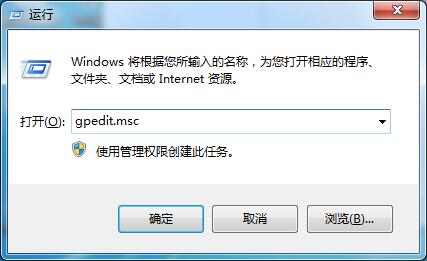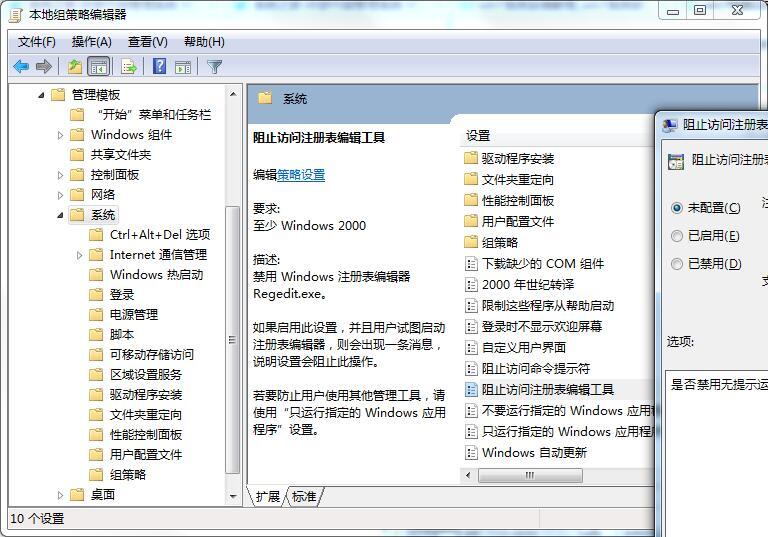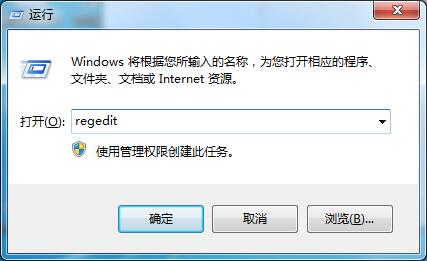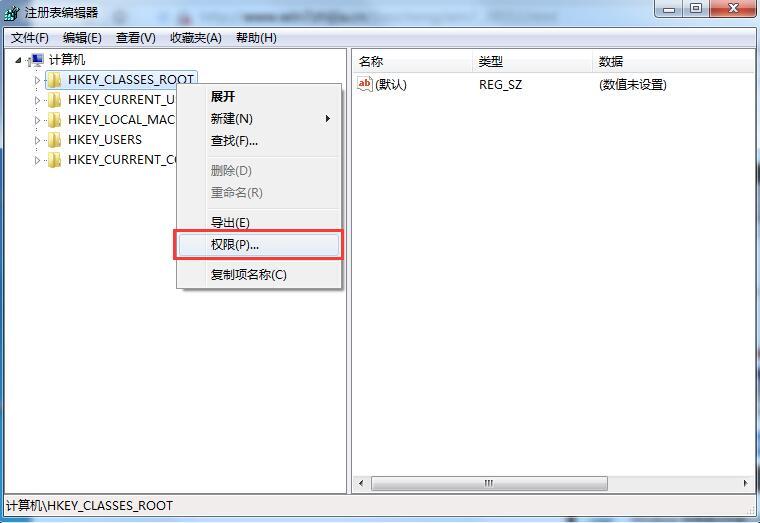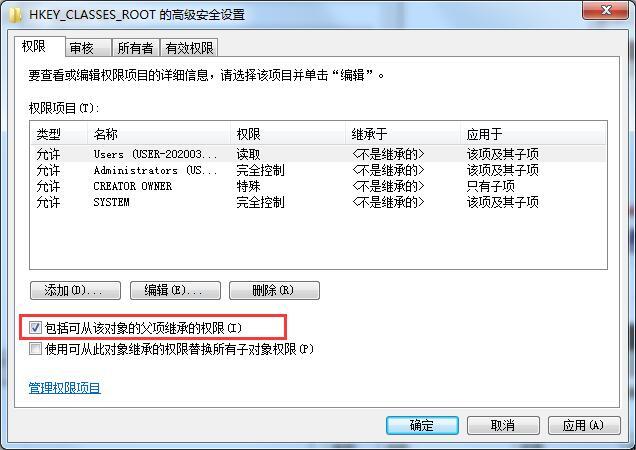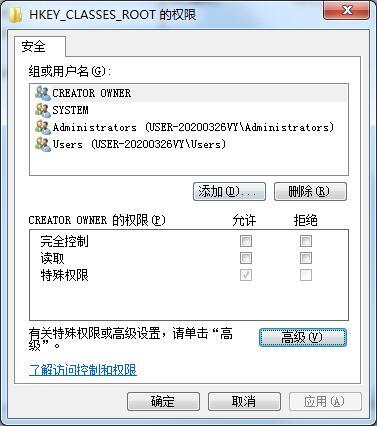win7注册表更改拒绝怎么办?win7注册表无权限修改解决方法
我们用win7电脑的时候,注册表是个很重要的东西,可以用来改系统的一些设置,有时候会遇到不能改的情况,比如提示“更改被拒绝”或者“无权限修改”,今天我就给大家分享一下怎么解决这个问题啦!如果你也遇到了同样的问题,那就来看看我写的这篇win7教程吧,按照我说的方法一步一步来就行了!
解决方法如下:
1、点击开始>运行>输入gpedit.msc并确定,打开组策略编辑器。
2、访问:用户配置→管理模块→系统→阻止访问注册表编辑工具,双击打开有三个选项可选,未配置、已启用、已禁用,这里我们选择未配置或已禁用。
3、接下来要解决的就是注册表创建及写入权限配置。点击开始>运行>输入regedit确定打开注册表编辑器。
4、在没有创建建值权限的注册表大类上单击右键→选择权限,在新弹出的权限设置窗口,点击高级。
5、在高级权限设置中,我们要去掉勾选包括可从该对象的父项继承的权限,然后确定保存即可。
6、最后,返回来到权限设置窗口,点选当前用户>设置权限为完全控制>然后确定保存即可解决注册表无法创建项或写入错误。
相关文章
- win7怎么设置屏幕不休眠?win7设置屏幕不休眠操作方法
- win7电脑无法上网怎么办?win7连接网线无法上网解决方法
- win7配置update卡死怎么办?win7配置update失败解决方法
- win7蓝牙图标不见了怎么办?win7电脑蓝牙图标不见了恢复方法
- win7电脑只能使用有线网络无法使用wifi怎么解决?
- win7电脑识别usb设备失败怎么办?win7不能识别usb设备解决方法
- win7屏幕键盘怎么设置开启?win7启动虚拟键盘操作方法
- win7无法通过关键词搜索出文件或文件夹怎么解决?
- win7磁盘提示处于脱机状态怎么解决?
- win7桌面不显示图标怎么办?win7桌面没有任何图标解决方法
- win7怎么设置无线临时网络?win7建立无线临时网络教程
- win7不能运行cmd命令怎么办?win7无法运行cmd命令解决方法
- win7反复重启电脑怎么办?win7一直重启电脑解决方法
- win7文件夹没有安全属性怎么办?win7文件夹恢复安全属性教程
- win7无线网络显示红叉怎么办?win7无线wifi显示红叉解决方法
- win7音量图标不见怎么办?win7恢复音量图标解决方法